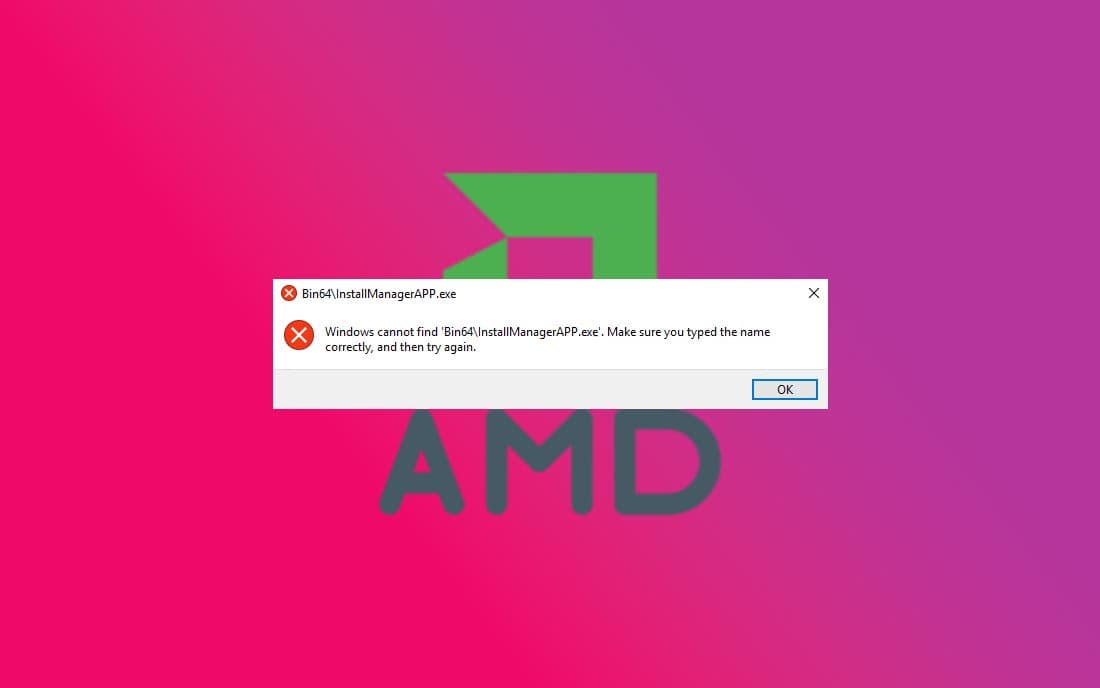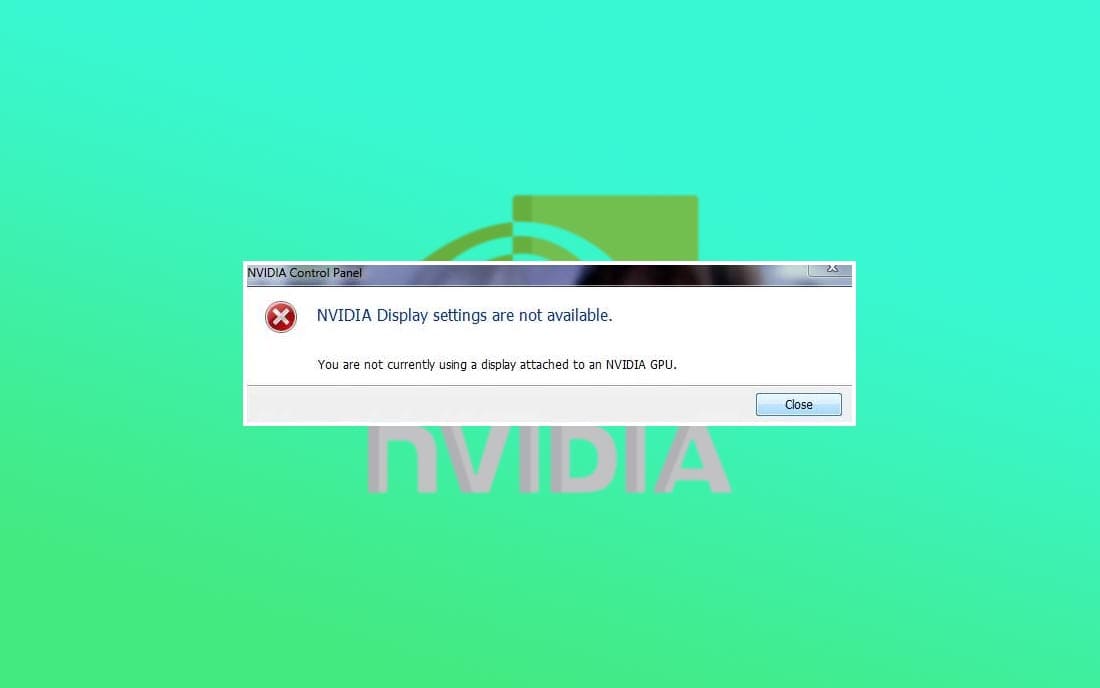Một trong những cách để giảm nhiệt độ cho GPU đó là Undervolt (giảm điện áp). Vậy làm thế nào để Undervolt GPU, bài viết sẽ hướng dẫn bạn chi tiết cách giảm điện áp GPU một cách an toàn và hiệu quả.
Undervolt GPU là gì?
Undervolt GPU là quá trình giảm điện áp hoạt động của GPU để giảm nhiệt độ và tiêu thụ năng lượng. Khi undervolt, người dùng sẽ điều chỉnh các thông số điện áp của GPU để hoạt động ở mức thấp hơn so với giá trị mặc định của nhà sản xuất.
Quá trình undervolt này giúp giảm nhiệt độ hoạt động của GPU, giảm tiếng ồn và tiêu thụ năng lượng, đồng thời cải thiện hiệu suất và tuổi thọ của GPU. Tuy nhiên, việc undervolt GPU cần được thực hiện cẩn thận và kiểm tra kỹ lưỡng để đảm bảo rằng GPU vẫn hoạt động ổn định và không gây ra sự cố.
Các công cụ cần chuẩn bị
- MSI Afterburner: công cụ hỗ trợ giảm điện áp GPU.
- HWiNFO: công cụ hỗ trợ theo dõi điện áp, nhiệt độ,…
- 3DMark Basic Edition: công cụ hỗ trợ stress test GPU.
Cách Undervolt GPU
1. Lấy các thông số điện áp hiện tại của GPU
Đầu tiên, khởi động phần mềm HWiNFO và chọn Sensors-only. Sau đó nhấn nút Start.
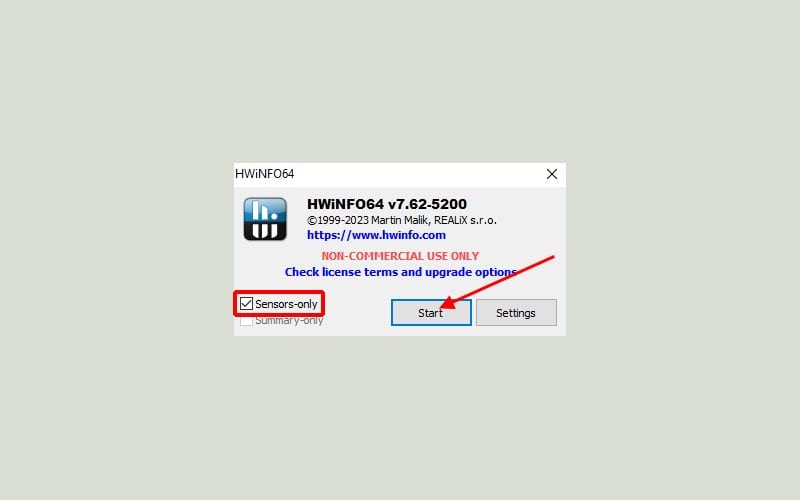
Tiếp theo mở phần mềm 3DMark và chạy benchmark Time Spy. Sau khi benchmark xong, chuyển sang HWiNFO, cuộn xuống và tìm các mục GPU Core Voltage, GPU Clock. Ghi lại các giá trị ở cột Maximum. Như vậy là bạn đã có được các thông số điện áp cần có khi GPU hoạt động ở mức tối đa. Để thông số này chính xác hơn, bạn có thể thực hiện benchmark vài lần và lấy giá trị trung bình.

2. Mở Curve Editor trong MSI Afterburner
Khởi động phần mềm MSI Afterburner và nhấn vào tùy chọn Curve Editor. Các bước tiếp theo có thể khá phức tạp, tuy nhiên nếu làm theo bạn hoàn toàn có thể yên tâm.

Bạn sẽ thấy nhiều ô vuông tương ứng với các điểm khác nhau trong biểu đồ đường cong biểu thị điện áp và tần số GPU. Công việc của bạn là xác định điểm nào tương ứng gần nhất với điện áp và tần số GPU mà bạn đã ghi lại ở bên trên.

3. Điều chỉnh điện áp GPU
Nhấn vào ô vuông với điện áp thấp hơn (tương ứng với trục X) khoảng 10 tới 20mV.
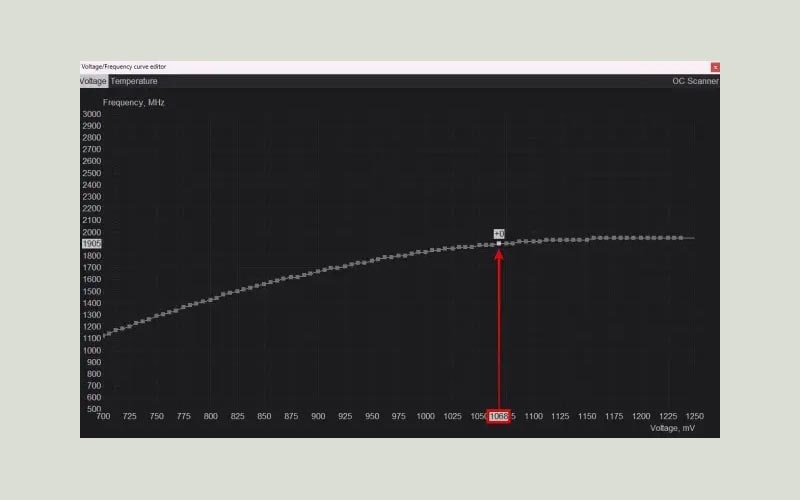
Nhấn phím mũi tên lên cho đến khi ô vuông tương ứng với xung nhịp GPU mà bạn ghi lại được. Sau đó, chọn từng ô vuông phía bên phải và di chuyển chúng xuống hoặc lên miễn sao chúng có cùng tần số. Điều này sẽ đảm bảo GPU sẽ không tăng vượt quá tần số xung nhịp lõi.
Về cơ bản, làm các bước trên để GPU hoạt động ở xung nhịp cơ bản nhưng tại một điện áp thấp hơn. Đây được gọi là Undervolt GPU.

Để áp dụng, kéo cửa sổ Curve Editor sang một bên và không tắt đi. Sau đó nhấn vào biểu tượng dấu tích để apply thay đổi. MSI Afterburner sẽ tự động điều chỉnh các thông số theo dựa vào biểu đồ mà bạn đã thiết lập. Sau đó nhấn nút Save cạnh biểu tượng dấu tích.

4. Benchmark GPU và điều chỉnh Undervoltage
Đã đến lúc test lại GPU sau khi giảm điện áp. Mở 3DMark, sau đó stress test GPU khoảng 30 phút để theo dõi độ ổn định sau khi undervolt.
Để stress test GPU, di chuyển đến tab Benchmarks, click vào Time Spy và chọn Custom Run. Nhấn vào tùy chọn Looping enabled để kích hoạt nó. Sau đó, nhấn vào nút RUN CUSTOM để bắt đầu stress test GPU. Hãy để bài kiểm tra diễn ra trong khoảng 30 phút, sau đó tắt ứng dụng đi.
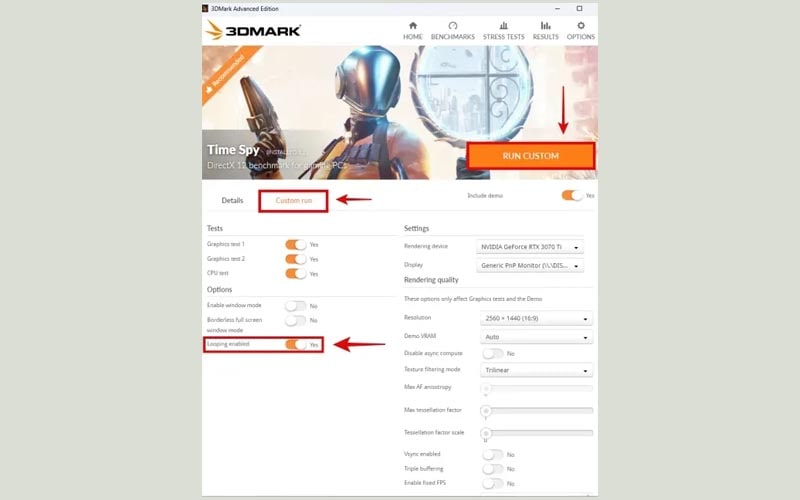
Nếu như máy tính không bị sự cố gì GPU của bạn còn có thể giảm tiếp điện áp. Lặp lại bước 3, nhưng trước tiên bạn cần revert lại các thiết lập bằng cách nhấn vào nút Reset. Ở lần hạ điện áp này, bạn có thể chọn 1 ô vuông ở mức điện áp thấp hơn nhưng hãy nhớ là chỉ giảm từ 10 tới 20mV.
Áp dụng các thay đổi và stress test bằng 3DMark Time Spy trong vòng 30 phút như ở bước 4. Hy vọng PC của bạn không gặp sự cố và có thể lặp lại quá trình này nhiều lần nữa. Hãy ghi lại thiết lập ổn định cuối cùng mà bạn stress test trước khi máy tính gặp vấn đề.
Khi máy tính tắt hoặc gặp một số trục trặc về hiển thị đồ họa tức là PC đã vượt quá điện áp tối thiểu mà card đồ họa có thể hoạt động. Hãy tăng điện áp lên khoảng 20mV.
Như vậy là bạn đã hoàn thành việc Undervolt cho GPU.
Các câu hỏi thường gặp
Undervolt GPU có an toàn không?
Undervolt GPU có thể an toàn nếu được thực hiện đúng cách và cẩn thận. Tuy nhiên, việc undervolt GPU có thể ảnh hưởng đến hiệu suất hoạt động của GPU và có thể gây ra các vấn đề như khởi động lại máy tính hoặc gây ra lỗi hệ thống.
Để đảm bảo an toàn, bạn nên thực hiện undervolt GPU theo hướng dẫn từ nhà sản xuất hoặc từ các nguồn đáng tin cậy. Ngoài ra, bạn cũng nên kiểm tra nhiệt độ và hiệu suất của GPU sau khi undervolt để đảm bảo rằng nó vẫn hoạt động ổn định và không gây ra vấn đề nào.
Liệu giảm điện áp GPU có tăng FPS?
Undervolt GPU không thể tăng FPS trực tiếp. Mục đích chính của undervolt GPU là giảm nhiệt độ và tiêu thụ năng lượng của GPU, không phải tăng hiệu suất.
Tuy nhiên, khi GPU hoạt động ở nhiệt độ thấp hơn và tiêu thụ ít năng lượng hơn, nó có thể duy trì tốc độ xung nhịp cao hơn trong thời gian dài, giúp tránh hiện tượng giảm hiệu suất do quá nhiệt. Điều này có thể dẫn đến một số cải thiện nhỏ về hiệu suất và FPS trong một số trường hợp.
Điều gì sẽ xảy ra nếu bạn giảm điện áp GPU quá nhiều?
Nếu giảm điện áp GPU quá nhiều, máy tính của bạn sẽ hoạt động không ổn định, trục trặc về hiển thị hình ảnh hay thậm chí là tắt máy. Trong trường hợp này, bạn cần revert về thiết lập mặc định.
Undervolt có làm tăng tuổi thọ GPU?
Giảm điện áp GPU cũng đồng thời làm giảm nhiệt độ của nó. Quạt tản nhiệt trên card đồ họa sẽ không còn phải hoạt động với 100% công suất nữa. Đối với nhiều người dùng, nhiệt độ cũng ảnh hưởng không nhỏ tới tuổi thọ của GPU.